Hogyan készítsünk egy Photoshop hatása elszenesedett papír, photoshop kezdőknek
Köszönt, akik, mint a Photoshop!
Most megmutatjuk, hogyan bűncselekmény égett papírdarab segítségével a Quick Mask és több szűrőt. Ez a cél, amelyre igyekszünk:
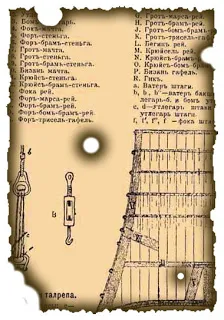
1. lépés: hozzon létre egy új dokumentumot 380h540 pixel átlátszó hátterű:
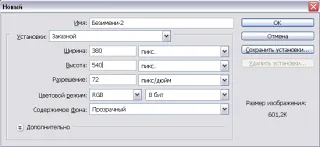
Promotion 2: a téglalap alakú kijelölő eszközzel (négyszögletes MARQEE) (M)
megteremtése a megfelelő kiválasztás, kissé visszahúzódott az a dokumentum szélein, feltehetően azért, mert
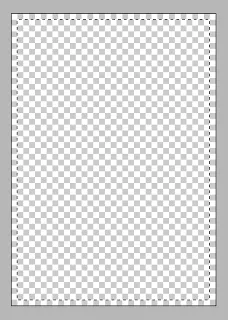
és töltse fel ezt a színt nagyon # FFE 7b8. beállítás, mint egy egyszerű és ALT + BACKSPACE.
Mozgás 3: bezotlozhno van szükségünk naponta gyors maszk (Quick Mask) (Q). Nyomja meg a Q gombot a billentyűzeten, vagy a gombot a palettán
.
A tanúsítvány fog kinézni:
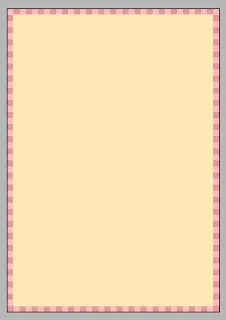
Promotion 4: mielőtt „égnek” a papír szélén szükséges, hogy „szünet”. Nincsenek égett papír nagyon sima élek, nem igaz? A szűrőt alkalmazni löket / szórópisztoly (ECSET / fröccsenés) TOC filter (szűrő) az alábbi beállítások

Meg kell kinéznie
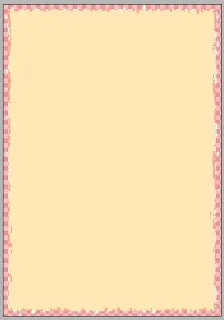
Kilépés a Quick Mask módban. Még mindig nyomja meg a Q betű és kap a kiválasztási kívánt harapni. Ide listáját Dedikált / módosítás / lemondás, (SELECT / MODYFI / szerződés). A megjelenő ablakban jelentősége készlet 3 pixel és kattintson az OK gombra. Kiderült például
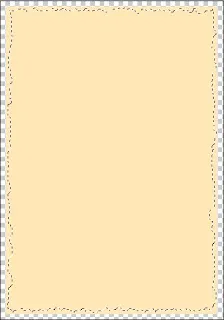
Most fordítsa kínálatunk SHIFT + CTRL + I és nyomja meg a DELETE billentyűt. Szüntessük meg (CTRL + D), és kap tépett szélű:
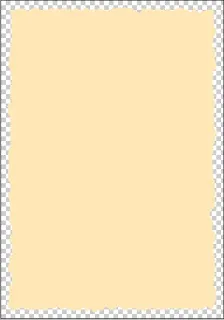
A lépést az 5: ma a betegtájékoztató „árulja el a tüzet.” Kattintson a gombok a levelet f alján a Rétegek paletta
és válassza a Belső árnyék vázlat (Belső árnyék) ezekkel a beállításokkal

és kap egy papírt elszenesedett élek. De mivel nincs égett papír egy teljesen sima élek és nincs égett papír szigorúan négyszögletes. Itt már lehet álmodni fel, használja a radír eszközt (radír)
és valami valahol törölje. Saját levél „égett” a következők szerint:
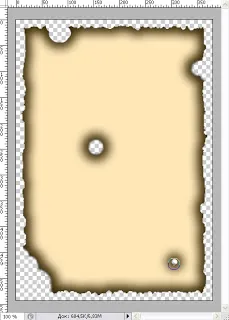
Promotion 6: Úgy döntöttem, hogy nem lesz szabad klochok égett papír és egy darab egy régi rajz, amely csodával határos módon túlélte. A World Wide Web, talált egy minta
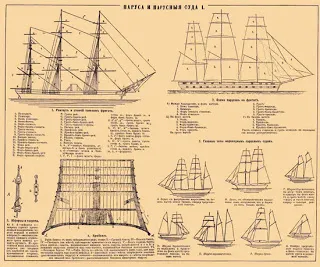
és azáltal, hogy a szerszám (MOVE) (V)
Húzza azt a kommunikációt a papírt. Természetesen a rajz letiltotta osztatlan klochok. Ennek kijavításához fogom használni Free Transform (Szabad alakítás) (CTRL + T), hogy csökkentse a forgács rajz, és helyezze el Kusu. És ismét a réteg a rajz én elfogadott vágómaszkot (vágómaszkot). amely lehet létrehozni az ALT + CTRL + G (ALT + G, Photoshop CS). vagy tartsa lenyomva az ALT billentyűt, és kattintson a bal egérgombbal a felület között a rétegek

Az eredmény a következő volt:
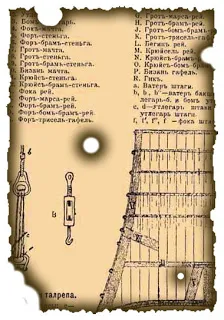
A végső promóció nem természetes, hogy ismételje meg pontosan. Meg lehet elérni egy egyszerű darab égetett papír, például hírek, amelyek nem pusztul vége előtt a csetepaté, vagy a maradványai a portré, amelyek valamilyen okból nem tetszik a művész, és úgy döntött, hogy megszabaduljon a kísérlet sikertelen volt. Általában a hatalmas teret a fantázia.
És ma. Búcsúzom, hogy mielőtt a következő leckét.
Köszönöm a leckét. Kár, hogy nem találja előtt. Minden kiderült.
Kösz a tippet! Remélem az új Photoshop leckék is tetszik!
köszönhetően, pont tetszett! Egyszerű és hatékony!
Köszönöm a felülvizsgálat! Csatlakozz hozzánk még ma!
Köszönöm nagyon csípős)
Hagy egy Válaszol:
Legnépszerűbb Lessons
Öntjük a vitát!